Nisan ayında güncellendi 2024: Optimizasyon aracımızla hata mesajları almayı bırakın ve sisteminizi yavaşlatın. şimdi al Bu bağlantıyı
- Indirin ve yükleyin onarım aracı burada.
- Bilgisayarınızı taramasına izin verin.
- Araç daha sonra Bilgisayarını tamir et.
Windows Defender, son yıllarda gittikçe daha fazla yer kazanmıştır. Ancak, virüsten koruma yazılımında Windows 10 ile birlikte gelen bir hata var. Windows Defender'ın önemli bir güvenlik özelliği varsayılan olarak devre dışıdır: Fidye yazılımlara karşı koruma. Bu şaşırtıcı, çünkü Ransomware, cihazınızı engelleyen ve saldırganınıza ödeme yapana kadar verilerinize erişmenizi önleyen ciddi bir tehdittir. Bu, Ransomware Protection'ın Ekim 2017'te Windows 2017'in Ekim 10 güncelleştirmesinde eklendiğini göz önüne alarak daha da şaşırtıcıdır.

Windows 10'in entegre seçenekleri PC'niz için ek koruma sağlar. Neyse ki, Windows Defender yalnızca kötü amaçlı yazılımlara karşı koruma sağlamakla kalmaz, aynı zamanda kullanıcılar kapsamlarını gereksinimlerine göre genişletebilir veya sınırlayabilir.
Ransomware nedir?
Fidye yazılımı, dosyaları ve klasörleri şifreleyen ve önemli dosyalara erişimi engelleyen bir kötü amaçlı yazılım türüdür. Fidye yazılımı, şifre çözme anahtarı karşılığında, çoğunlukla şifreli para birimleri biçiminde para isteyerek mağdurlardan para almaya çalışır. Ancak siber suçlular şifreledikleri dosyaların kilidini her zaman açmazlar.
Suistimallerin ve diğer saldırı vektörlerinin kullanımıyla vurgulanan, giderek daha gelişmiş kötü amaçlı yazılım davranışlarına yönelik eğilim, eski platformları yazılım fidye saldırılarına karşı özellikle savunmasız hale getirmektedir.
Nisan 2024 Güncellemesi:
Artık bu aracı kullanarak, sizi dosya kaybına ve kötü amaçlı yazılımlara karşı koruma gibi bilgisayar sorunlarını önleyebilirsiniz. Ek olarak, bilgisayarınızı maksimum performans için optimize etmenin harika bir yoludur. Program, Windows sistemlerinde oluşabilecek yaygın hataları kolaylıkla düzeltir - mükemmel çözüm parmaklarınızın ucundayken saatlerce sorun gidermeye gerek yoktur:
- 1 Adım: PC Onarım ve Doktoru İndirme Aracı'nı indirin (Windows 10, 8, 7, XP, Vista - Microsoft Altın Sertifikalı).
- 2 Adımı: “Taramayı Başlat”PC sorunlarına neden olabilecek Windows kayıt defteri sorunlarını bulmak için.
- 3 Adımı: “Hepsini tamir et”Tüm sorunları düzeltmek için.
Windows Defender'da Fidye Yazılım korumasını etkinleştirmek için
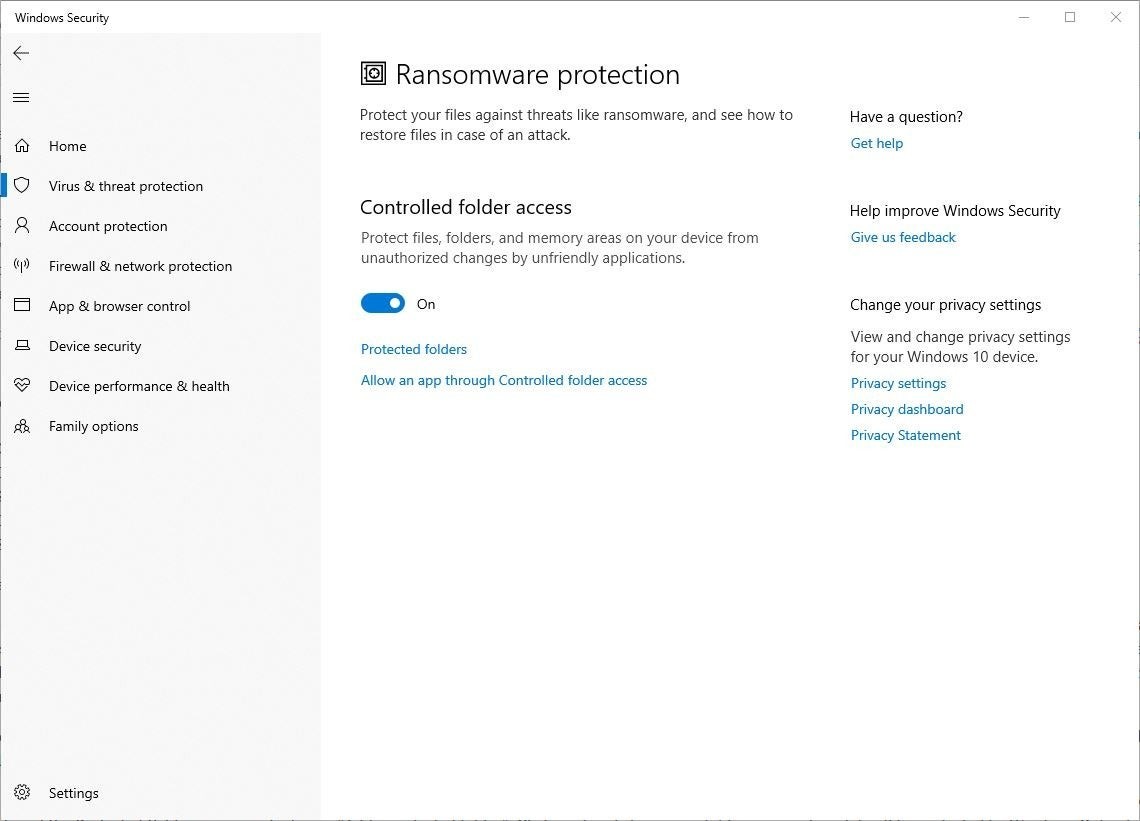
- Görev çubuğundaki Defender simgesini çift tıklayarak Windows güvenlik kontrol panelini açın (veya uygulama ayarlarını kullanın ve Güncelle ve Güvenlik> Windows Güvenliği öğesini seçin).
- Virüs ve Tehdit Koruması üzerine tıklayın.
- Fidye Yazılımı Koruması'na ilerleyin.
- Fidye Yazılım korumasını yönet'i tıklayın (göründüğünde UAC açılır penceresindeki Tamam'ı tıklayın).
- Sonraki sayfada, klasörlere erişimi kontrol etmek için bir anahtar bulacaksınız. Bu seçeneği etkinleştirin. İşte bu, işte bu. İşte bu, işte bu.
Çoğu virüsten koruma programı, sıfır günlük saldırıları önlemek için davranış denetimlerini kullanır (yeni veya tanımlanamayan kötü amaçlı yazılımlar). Başka bir deyişle, şüpheli faaliyetleri tespit etmek için arka planda çalışan hizmetleri, uygulamaları ve her şeyi izlerler. Örneğin, aksi takdirde zararsız bir dosya, içerdiği dosyaları şifreleyen bir komut dosyasını çalıştırmak için belge klasörünüze erişmeye çalışırsa, Windows Defender, verilerinizi korumak için kötü amaçlı yazılımı durdurur. Bir tür izinsiz giriş önleme veya sömürü önleme yöntemidir.
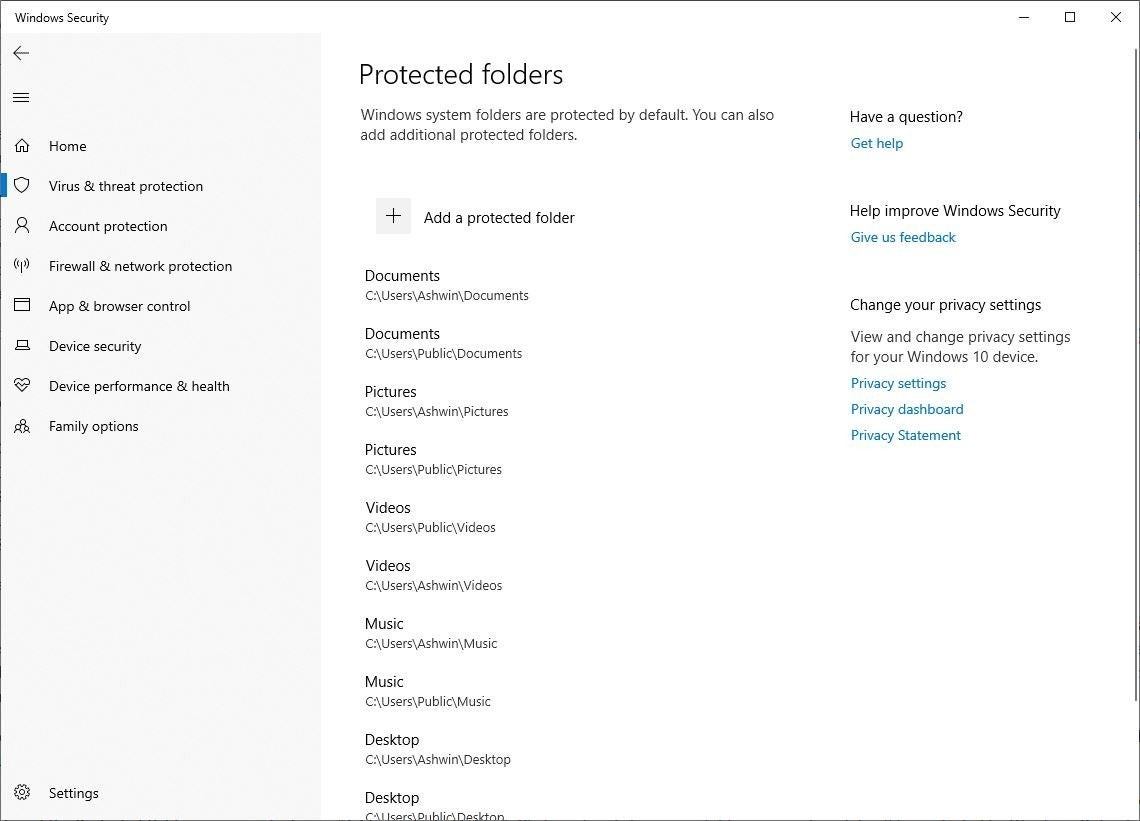
Varsayılan olarak, Fidye yazılımı koruması yalnızca belirli klasörleri kapsar. Yedeklenmiş klasörleri görüntülemek için Korumalı klasörler seçeneğini tıklayın. Bunlar sadece Belgeler, Fotoğraflar, Videolar, Müzik, Masaüstü, Varsayılan Sık Kullanılanlar gibi kullanıcı klasörleridir.
Windows 10 Defender Ransomware Korumasına bir program nasıl eklenir?
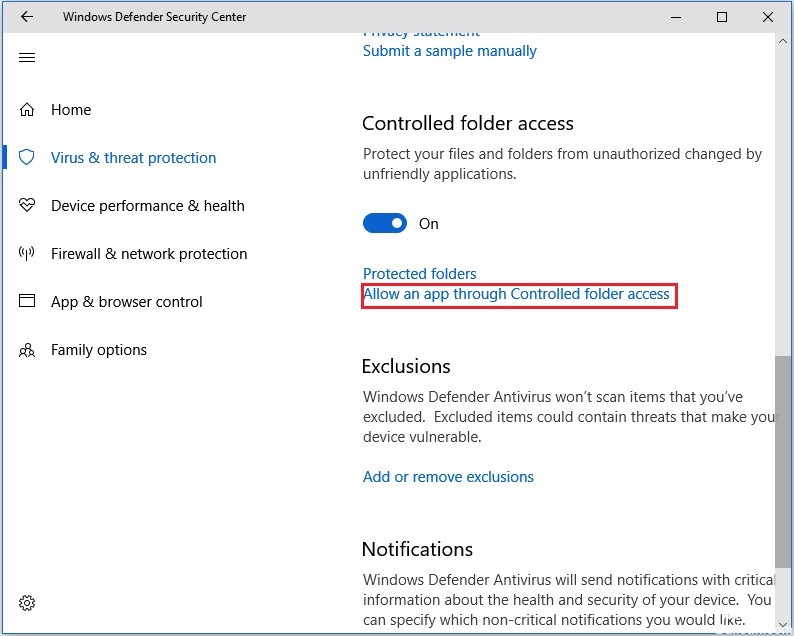
Adım 1: Yukarıdaki yöntemi kullanarak Windows Defender tarafından kontrol edilen klasöre erişimi de açmalısınız.
Adım 2: Devam etmek için kontrollü bir klasör yoluyla bir uygulamaya erişime izin ver'i tıklayın.
Adım 3: Sonra istediğiniz uygulamaları listeye ekleyebilirsiniz. Erişmek istediğiniz her program için bu prosedürü tekrarlamanız gerekir.
Ransomware koruması kötü amaçlı yazılımlara karşı koruma sağlayabilir, ancak dosyalarınızı düzenli olarak yedeklemeye alışmalısınız. Dosyalar kötü amaçlı yazılım kullanılarak şifrelenmişse, bunları yedek görüntülerden de geri yükleyebilirsiniz.
Sonuç
Windows Defender, Windows 10'in hemen hemen tüm sürümlerinde yeni bir güvenlik özelliğine sahiptir. Birkaç isim: Windows Defender çevrimdışı analizörü, sınırlı periyodik analiz, ilk görüşte koruma ve otomatik numune gönderimi, adware veya PUA / PUP koruması ve uygulama koruması.
Ve şimdi, Yaratıcılar Güncellemesi durumunda sunulan klasörlere kontrollü erişim, sistemi Ransomware gibi tehditlere karşı korumak için değerli bir başka özelliktir.
Uzman İpucu: Bu onarım aracı, depoları tarar ve bu yöntemlerden hiçbiri işe yaramadıysa, bozuk veya eksik dosyaları değiştirir. Sorunun sistem bozulmasından kaynaklandığı çoğu durumda iyi çalışır. Bu araç, performansı en üst düzeye çıkarmak için sisteminizi de optimize eder. tarafından indirilebilir Burayı tıklatarak

CCNA, Web Geliştirici, PC Sorun Giderici
Ben bir bilgisayar tutkunuyum ve pratik bir IT Professional'ım. Bilgisayar programlama, donanım sorunlarını giderme ve onarım konularında yıllarca deneyimim var. Web Geliştirme ve Veritabanı Tasarımı konusunda uzmanım. Ayrıca Ağ Tasarımı ve Sorun Giderme için CCNA sertifikam var.

